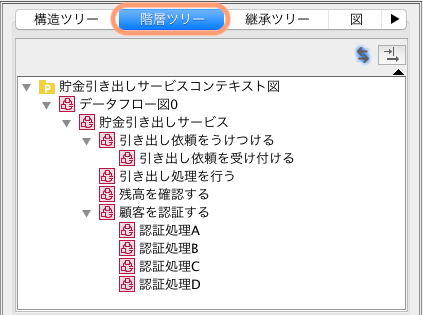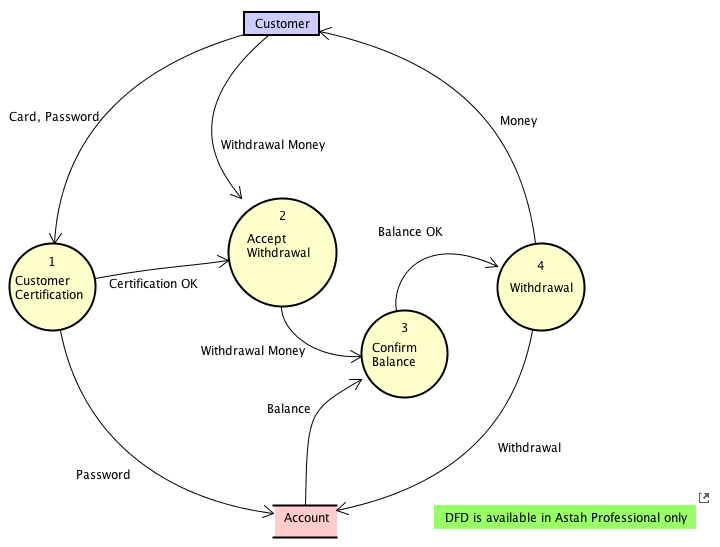
作成する
- メインメニュー[図] - [データフロー図]から[新規作成]または[テンプレートから作成]を選択する
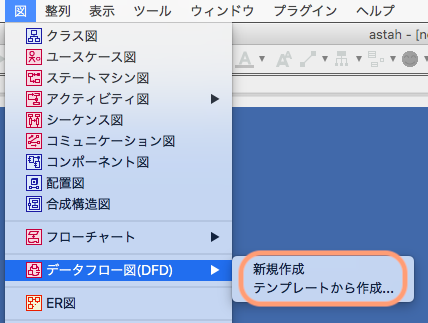
- 構造ツリーで、ポップアップメニューから作成する
図の表記を切り替える
astah*では、デマルコ式とゲーン/サーソン式の2つの記法に対応しています。
表記を切り替える方法は3つあります。
- 図上を右クリックして[図の表記]から

- 構造ツリーのDFDのポップアップメニューから
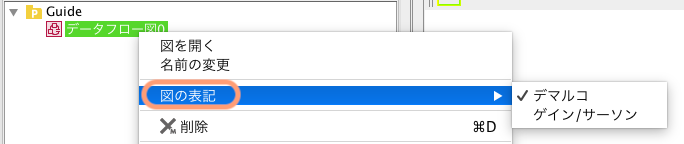
- DFDのプロパティビューから
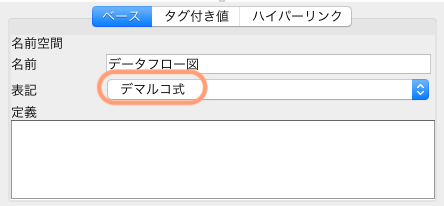
データフロー図のツールパレット
デマルコ式

ゲーン/サーソン式

| デマルコ式 | ゲイン/ サーソン式 |
ボタンの名称と内容 |
|
|
|
外部エンティティ |
|
|
|
プロセス |
|
|
|
データストア |
|
|
アンカー | |
|
|
データフロー | |
|
|
データフロー (双方向) | |
| その他は 共通のツールボタンをご確認ください。 | ||
外部エンティティ
ツールパレットの[外部エンティティ]を選択して図上をクリックします。
外部エンティティの表記は、図上に1つある場合と複数存在する場合で異なります。
単数の場合 (デマルコ式、ゲイン/サーソン式)

一つの図上に複数存在する場合 (デマルコ式、ゲイン/サーソン式)

プロセス
プロセスを作成する
プロセスを作成する方法は2つあります。
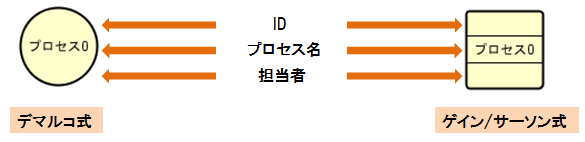
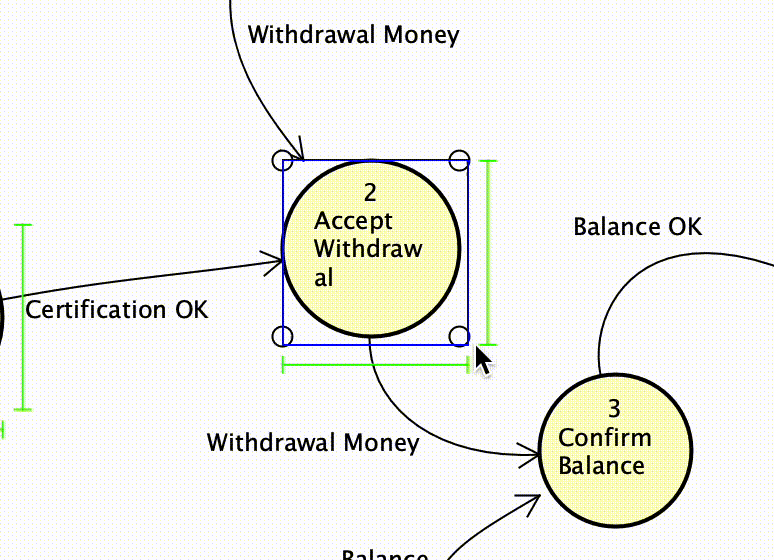
IDを追加する
プロセスにIDを追加する方法は2つあります。
- 図上で、プロセスの上部をダブルクリックして入力する
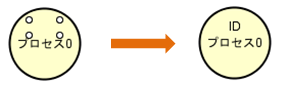
- プロセスプロパティの[ベース]タブ、プロセス欄から追加する
担当者を追加する
プロセスに担当者を追加する方法は2つあります。
- 図上で、プロセスの上部をダブルクリックして入力する
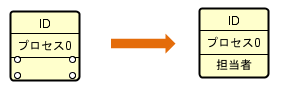
- プロセスプロパティの[ベース]タブ、担当者欄から追加する
ユースケースに変換する
図上でプロセスのポップアップメニューから[ユースケースに変換]を選択して、[UMLモデル変換ダイアログ]で必要なオプションにつけて変換します。
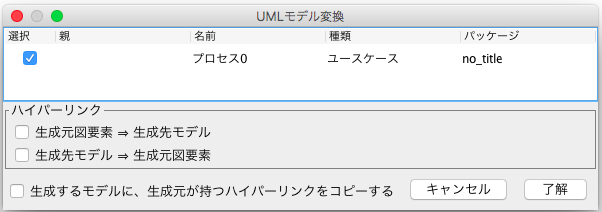
データストア
ツールパレットの[データストア]を選択して図上をクリックします。
データストアの表記は、図上に1つある場合と複数存在する場合で異なります。
単数の場合 (デマルコ式、ゲイン/サーソン式)

一つの図上に複数存在する場合 (デマルコ式、ゲイン/サーソン式)

アンカー
アンカーは別の図にあるプロセスに接続するデータフローを表現するために使います。
データフロー
データフローを作成する
ツールパレットの[データフロー]を選択して図上をクリックします。
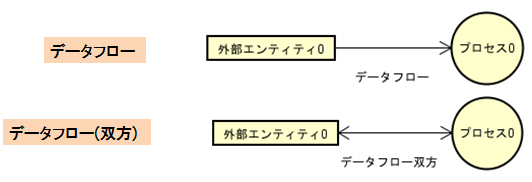
ERエンティティに変換する
構造ツリーでエンティティのポップアップメニューから[ERエンティティに変換]を選択して、[ERモデル変換ダイアログ]で必要なオプションにつけて変換します。
詳細は、こちらを参照ください。
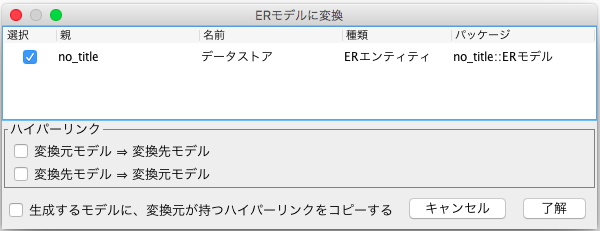
階層表をExcel出力する
データフロー図の階層表をExcelに出力することができます。 構造ツリーでデータフロー図のポップアップメニューから[データフロー図(DFD)階層表をExcelファイルに出力]を選択します。
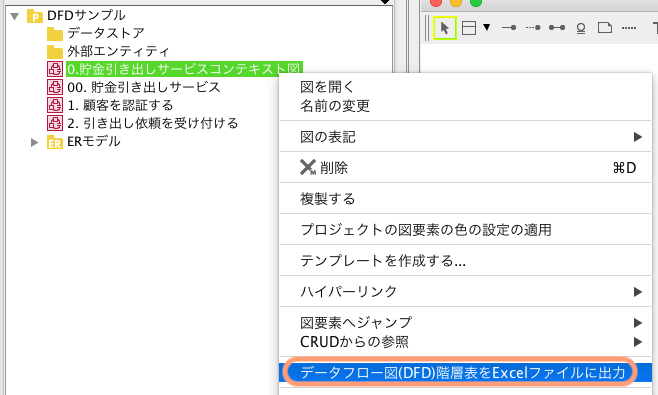
(例) 階層表
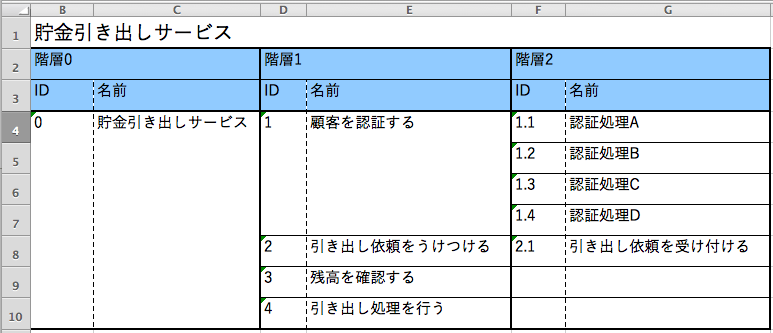
階層構造をツリー形式で表示する
データの流れを表現するデータフロー図の階層構造を階層ツリーで表示することができます。階層ツリーの表示は、[システムプロパティ] - [プロジェクトビュー]にて [階層ツリーを表示する]オプションを有効にして、astah*を再起動します。